デスクトップ、Web、および電話でのビデオ速度の再生を変更する4つの最も簡単な方法
ほとんどのユーザーは、1時間未満のビデオを効果的に視聴する方法を見つけています。この問題を解決できる唯一の解決策は、現在視聴しているビデオの再生速度を変更することです。市場に出回っているビデオエディタの大部分は、タスクを完了するのに役立ちますが、問題は、信頼できるかどうかです。それらのそれぞれを調査している間、私たちはあなたができることを発見しました ビデオ速度を変更する デスクトップ、オンライン、iOS、およびAndroidデバイス。その方法を知りたい場合は、このブログを読み続ける必要があります。役立つツールやアプリが含まれています。
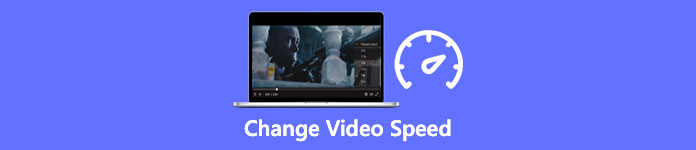
パート1。WindowsとMacで簡単にビデオ速度を変更するための最良の推奨方法
ビデオ速度を簡単に変更するには、数回クリックするだけでも優れたツールを選択する必要があります。 FVCビデオコンバーターアルティメット。このツールは、いつでもどこでもビデオの速度を効果的に操作します。また、フォーマットがMP4、MOV、AVI、FLV、TS、RMVB、および1000以上のフォーマットであっても、ビデオ速度を変更できます。ここにファイルをアップロードするのはすばやく簡単です。 WindowsまたはMacを使用している場合でも、そのOSにソフトウェアをダウンロードすると、数回クリックするだけで再生速度を変更する作業を完了することができます。
そのビデオスピードコントローラー機能に加えて、ツールは他のタスクを助けることができる誇らしげに多機能なツールボックスも持っています。メタデータの追加、GIFの作成、透かしの削除など。このツールはダウンロード可能ですが、ユーザーフレンドリーであるため、使用中に編集の経験があまり必要ないことに気付くでしょう。この製品を際立たせる、まだ作成していない機能や機能があります。ただし、ビデオの速度を変更する方法を知りたい場合は、詳細を読んでノウハウを確認してください。
究極のソフトウェアをビデオスピードチェンジャーとして使用する利点:
◆直感的なインターフェースなので、数分で使い方を学びます。
◆1000以上の動画をアップロードして、再生速度を上げます。
◆ユーザーフレンドリーで、ユーザーがそのほとんどを体験できるようにします。
◆基本および高度なビデオ編集など、その他の機能はToolboxにあります。
◆これは、ダウンロードするほぼ100万人のユーザーの最初の選択肢です。
◆WindowsとMacで利用でき、ツールを簡単にダウンロードできます。
究極のソフトウェアを使用してビデオ速度を変更する方法の手順:
ステップ1。 ダウンロードボタンをクリックすると、WindowsシステムとMacシステムの両方で究極のソフトウェアを使用できます。ダウンロードしたファイルをクリックしてインストールプロセスを完了し、ソフトウェアを起動して続行します。
無料ダウンロードWindows7以降の場合安全なダウンロード
無料ダウンロードMacOS10.7以降の場合安全なダウンロード
ステップ2。 ソフトウェアを開いたら、次の手順に進む必要があります。 ツールボックス セクション;その下で、 ビデオスピードコントローラー。心配する必要はありません。ツールを使用するために追加のリソースをダウンロードする必要はありません。
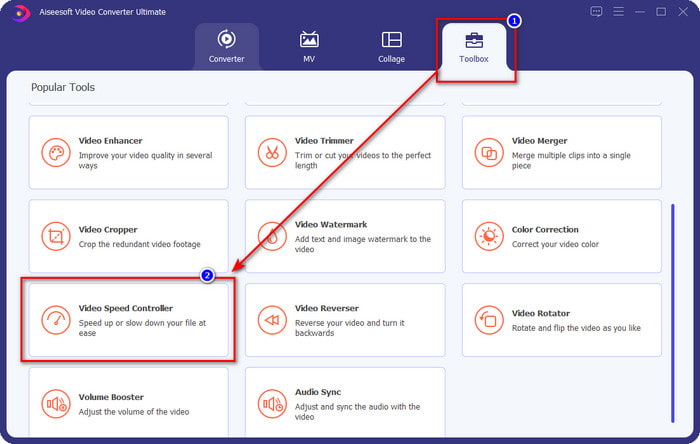
ステップ3。 を押します + アイコンをクリックし、フォルダにあるファイルを追加してクリックし、を押します 開いた お持ちのビデオファイルをアップロードします。
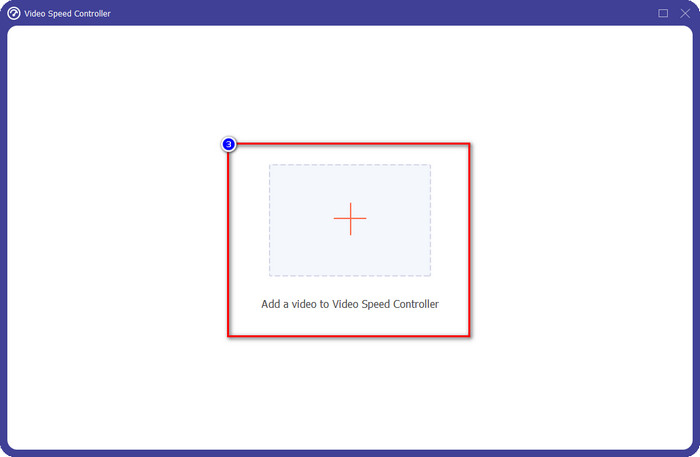
ステップ4。 リストから達成したい回収速度を選択してください。再生にはさまざまなものがあります。クリック 書き出す ビデオの最終出力を保存するには、ビデオ速度を変更します。 1分も経たないうちに、あなたはすでにあなたが持っているビデオのレートを変更しました。これで、より短い時間でそれを見ることができます。
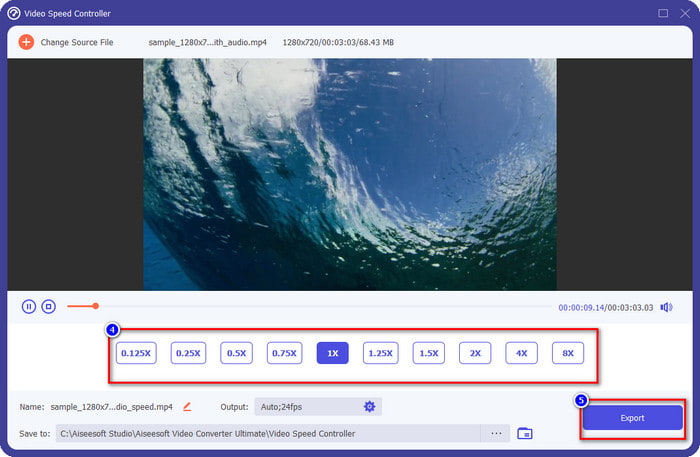
パート2。Web上のビデオ速度を変更するための最良の無料の方法
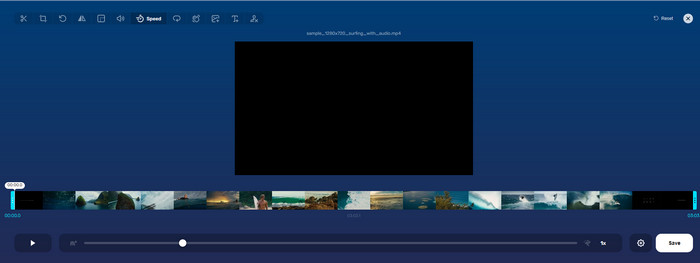
の助けを借りて オンラインビデオカッター、オンラインで無料でビデオ速度を変更できます。最初のツールとは異なり、Webツールを使用するためにデスクトップに追加のリソースやインストーラーをダウンロードする必要はありません。速度を変更する機能に加えて、このツールを使用して基本的な編集を行うこともできます。ツールは優れていますが、サポートする形式が制限されているため、ここにあるすべての形式をアップロードすることはできません。これを使用するには、以下の手順に従ってください。
ステップ1。 使用するブラウザを開き、Webツールで検索します。
ステップ2。 Webツールを開き、をクリックします ファイルを開く、お持ちのビデオファイルを見つけてアップロードします。
ステップ3。 をドラッグします スライダー 左または右に移動し、速度を変更します。レートに満足したら、[保存]ボタンをクリックします。
パート3。無料でビデオ速度を変更するiOSの最高のビデオエディタ
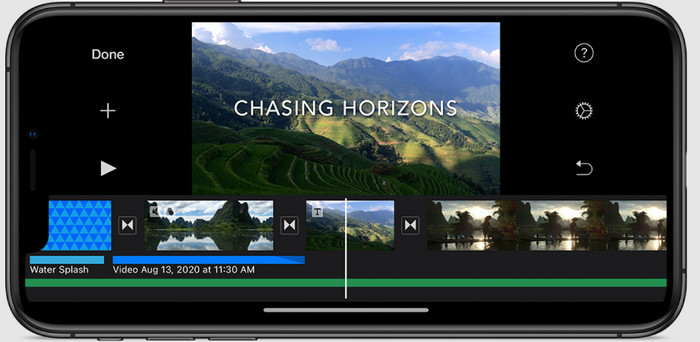
iOSユーザーの場合、iMovieを使用して、iPhoneでビデオ速度を無料で変更する方法を学ぶことができます。ツールはMacのネイティブビデオエディタですが、デバイスにアプリをダウンロードするかどうかを選択できます。この選択は、iOSユーザーがエディターを保持できるかどうかを証明して、ストレージのスペースを節約します。ただし、iPhoneにアプリがある場合は、以下に追加する手順に従って、このツールがどのように機能するかを知ることができます。
ステップ1。 ダウンロードしてiPhoneとプロジェクトでアプリを開き、+記号をクリックしてから、をクリックします。 映画.
ステップ2。 スピードアップしたいビデオをタップしてから、画面の下部にあるをタップします 映画を作成する タイムラインにアップロードします。
ステップ3。 アップロードしたフッテージをタップして、 速度制御器 アイコンをクリックし、ドラッグしてビデオの速度を調整します スライダー あなたのiPhoneで。クリック 完了 保存して、必要に応じてエクスポートします。
パート4。組み込みのエディターを使用してAndroidデバイスでビデオ速度の再生を変更するための最良の方法

Androidユーザーの場合、アプリのダウンロードは当てはまりません。内蔵のビデオエディタを使用して、携帯電話のビデオ速度を変更します。このエディタを使用すると、ビデオに必要な基本的な編集を行って、以前よりも見栄えを良くすることができます。このエディターは、Androidのギャラリーまたはアルバムにあります。使い方を知りたい方は、以下の情報が参考になります。
ステップ1。 ギャラリーまたはアルバムを開き、速度を変更するビデオをタップします。
ステップ2。 クリック 編集 続行します。
ステップ3。 をタップします 再生速度 セクション、次に必要に応じて速度を変更します。
パート5。ビデオ速度の変更に関するFAQ
YouTubeで速度を変更できますか?
もちろん、ソフトウェアをダウンロードしなくても、YouTubeでの動画の再生を変更できます。手順に従って、YouTubeの動画の速度を変更する方法を確認してください。まず、YouTubeを開き、修正したモーションで見たいビデオを見つけ、歯車のアイコンをクリックし、その下の再生速度で、達成したい速度を選択してお楽しみください。
速度を変更すると、ビデオの長さが短くなりますか?
速度をどのように変更するかによって異なります。ビデオの速度を落とす場合は、低速モードで再生するため、ビデオの長さが長くなることを期待してください。ただし、速度を高速に変更すると、再生しているビデオの長さは元のビデオよりも短くなります。ビデオ速度の変更について詳しく知るには、上記で追加した次の詳細を読む必要があります。
速度を変更した後、品質に影響はありますか?
設定したビデオ速度によっては、品質が低下したり、残ったりする場合があります。動画を8回以上再生する場合は、再生する動画を期待してください。ただし、再生以外の違いはあまり気になりません。品質的には同じです。
結論
デスクトップ、オンライン、および電話でビデオ速度を変更する方法がわかったので、次はどちらを使用するかを決定します。スペースを節約して手順をインストールするためにデスクトップにソフトウェアをダウンロードしたくない場合は、この記事のパート2を読む必要があります。ただし、iOSまたはAndroidユーザーの場合は、パート3とパート4が適しています。 WindowsとMacで最高のビデオエディタを使用したい場合は、 FVCビデオコンバーターアルティメット。それは 最高のビデオスピードコントローラー デスクトップでのビデオ再生を簡単に変更できます。何を待っていますか?今すぐダウンロードして、あなただけのプロモーションをご利用ください!



 ビデオコンバーター究極
ビデオコンバーター究極 スクリーンレコーダー
スクリーンレコーダー



